win10电脑如何找administer Win10管理员账户开启方法
更新时间:2024-06-21 14:11:22作者:jiang
Win10系统是目前最流行的操作系统之一,然而有时候我们需要以管理员身份来操作一些特定功能或软件,在Win10系统中,管理员账户是非常重要的,因为它拥有更高的权限和控制权。有些用户可能不清楚如何找到管理员账户以及如何开启它。在本文中我们将介绍如何在Win10电脑中找到管理员账户并开启它的方法。
具体方法:
1.在桌面的搜索按钮中,输入“cmd”字样。开始搜索,在第一个搜索结果中可以看到桌面应用字样。
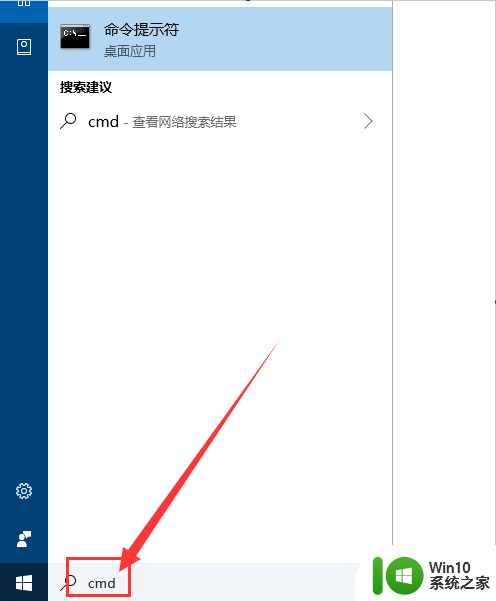
2.对着第一个桌面应用击右键,选择“以管理员身份运行”选项,就可以以管理员身份打开命令行窗口。
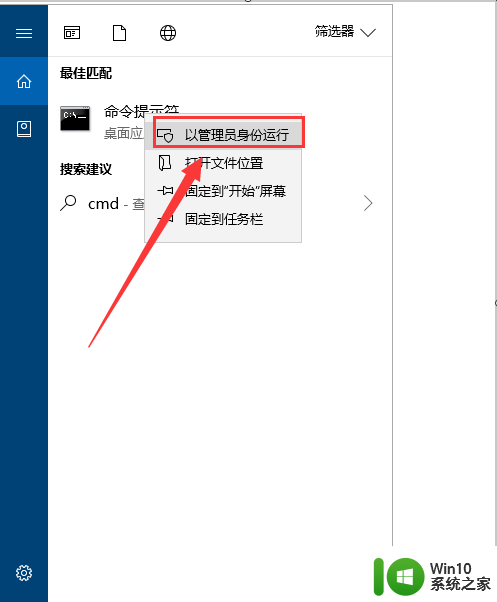
3.接下来,在命令行窗口中输入"net user administrator /active:yes"。然后按下回车键。
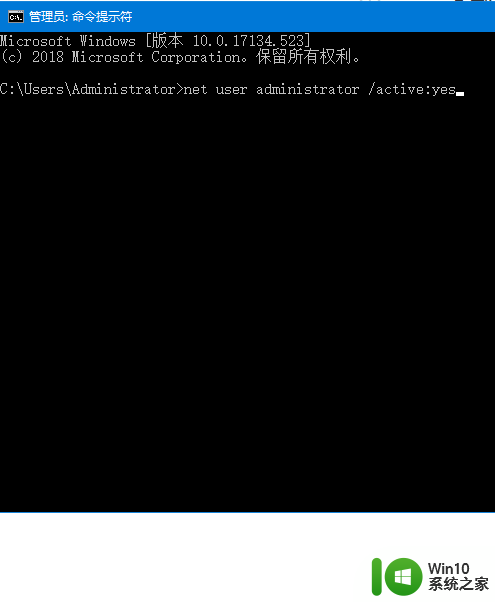
4.当页面中显示命令完成的信息提示之后,管理员账户已经成功开启
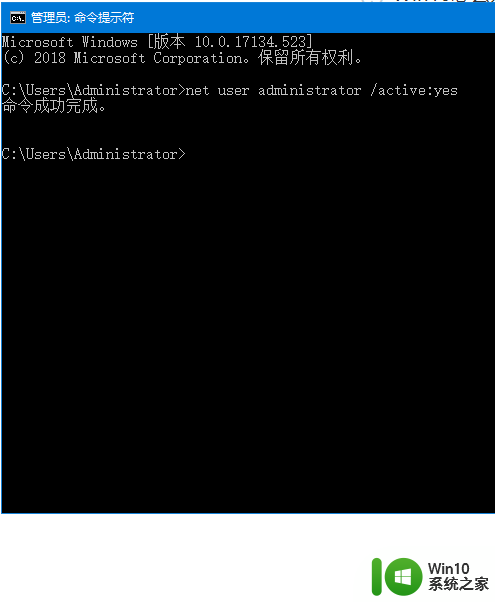
5.点击开始菜单,然后点击开始菜单中的头像。就可以看到Administrator账户啦,此时只要点击Administrator账户字样就可以进入Administrator账户了。
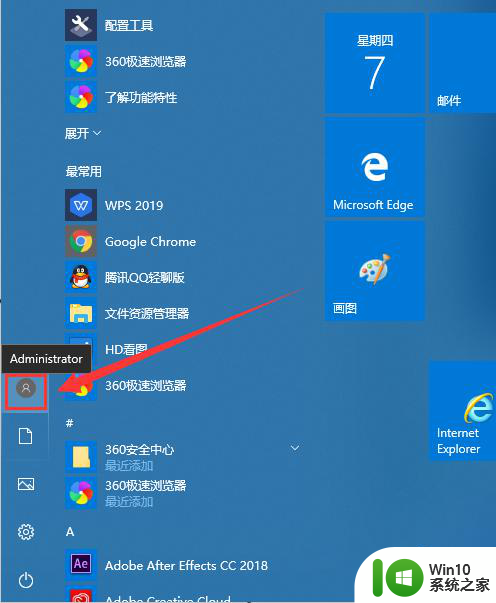
以上就是win10电脑如何找管理员的全部内容,还有不懂的用户可以根据小编的方法来操作,希望能够帮助到大家。
win10电脑如何找administer Win10管理员账户开启方法相关教程
- win10开启管理员账户的方法 win10如何开启管理员账户
- windows10怎么启用管理员账户 Win10管理员账户如何关闭
- win10新建管理员账户的方法 win10如何新建管理员账户
- win10怎么重命名管理员账户 win10重命名管理员账户的方法
- win10管理员怎么退出账户 如何退出Win10管理员账户
- win10更改为管理员账户的方法 win10怎么更改成管理员账户
- win10如何关闭管理员账户 怎样禁用Windows 10管理员账户
- 家庭版win10怎么启用超级管理员账号 家庭版win10如何开启超级管理员账户
- win10无法使用内置管理员账户打开照片怎么办 win10内置管理员账户无法打开照片应该如何解决
- win10无法使用内置管理员账户打开浏览器怎么办 win10内置管理员账户无法打开浏览器解决方法
- win10创建本地账户和管理员账户的方法 win10怎么新建管理员账户和本地账户
- win10怎么恢复管理员账户 win10忘记管理员账户密码怎么办
- 蜘蛛侠:暗影之网win10无法运行解决方法 蜘蛛侠暗影之网win10闪退解决方法
- win10玩只狼:影逝二度游戏卡顿什么原因 win10玩只狼:影逝二度游戏卡顿的处理方法 win10只狼影逝二度游戏卡顿解决方法
- 《极品飞车13:变速》win10无法启动解决方法 极品飞车13变速win10闪退解决方法
- win10桌面图标设置没有权限访问如何处理 Win10桌面图标权限访问被拒绝怎么办
win10系统教程推荐
- 1 蜘蛛侠:暗影之网win10无法运行解决方法 蜘蛛侠暗影之网win10闪退解决方法
- 2 win10桌面图标设置没有权限访问如何处理 Win10桌面图标权限访问被拒绝怎么办
- 3 win10关闭个人信息收集的最佳方法 如何在win10中关闭个人信息收集
- 4 英雄联盟win10无法初始化图像设备怎么办 英雄联盟win10启动黑屏怎么解决
- 5 win10需要来自system权限才能删除解决方法 Win10删除文件需要管理员权限解决方法
- 6 win10电脑查看激活密码的快捷方法 win10电脑激活密码查看方法
- 7 win10平板模式怎么切换电脑模式快捷键 win10平板模式如何切换至电脑模式
- 8 win10 usb无法识别鼠标无法操作如何修复 Win10 USB接口无法识别鼠标怎么办
- 9 笔记本电脑win10更新后开机黑屏很久才有画面如何修复 win10更新后笔记本电脑开机黑屏怎么办
- 10 电脑w10设备管理器里没有蓝牙怎么办 电脑w10蓝牙设备管理器找不到
win10系统推荐
- 1 番茄家园ghost win10 32位官方最新版下载v2023.12
- 2 萝卜家园ghost win10 32位安装稳定版下载v2023.12
- 3 电脑公司ghost win10 64位专业免激活版v2023.12
- 4 番茄家园ghost win10 32位旗舰破解版v2023.12
- 5 索尼笔记本ghost win10 64位原版正式版v2023.12
- 6 系统之家ghost win10 64位u盘家庭版v2023.12
- 7 电脑公司ghost win10 64位官方破解版v2023.12
- 8 系统之家windows10 64位原版安装版v2023.12
- 9 深度技术ghost win10 64位极速稳定版v2023.12
- 10 雨林木风ghost win10 64位专业旗舰版v2023.12